小白一键重装win7系统步骤
- 分类:Win7 教程 回答于: 2022年11月12日 13:45:00
当我们使用电脑win7系统久了之后,经常会遇到卡顿的故障问题所在,这时我们只能通过重装系统进行修复,那么小白一键重装win7系统怎么操作呢?接下来,小编就把小白一键重装win7系统教程教给大家,我们一起来看看吧。
工具/原料:
系统版本:windows7系统
品牌型号:联想gogas12
软件版本:小白一键重装系统 v2290
方法/步骤:
小白一键重装win7系统教程:
1、首先下载一个小白软件,选择我们需要安装win7系统。
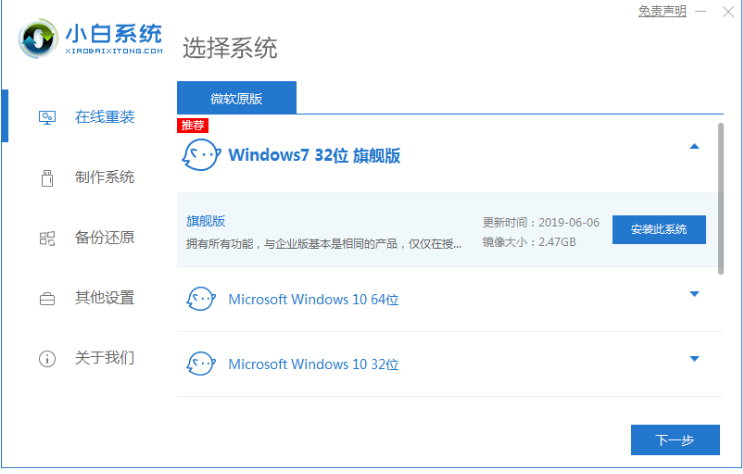
2、在下载页面,下载速度取决于我们的的网络,大家耐心等待即可。
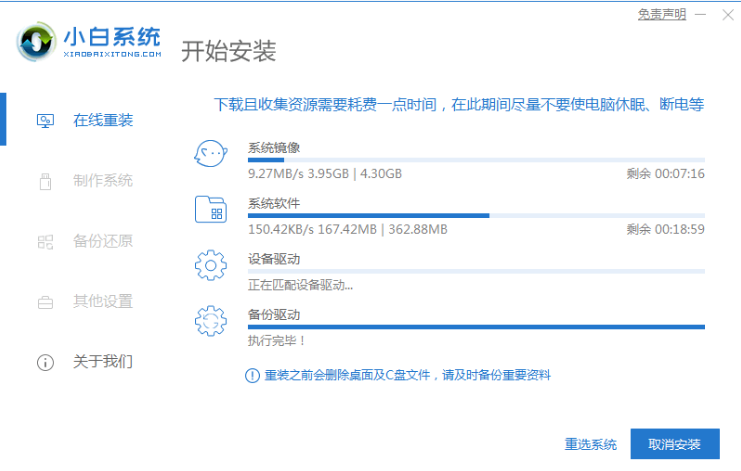
3、软件下载完成之后将会自动部署,完成之后会提示,点击立即重启。
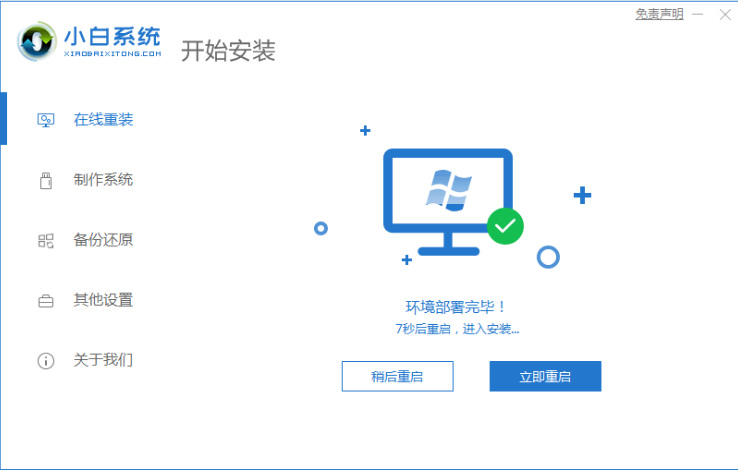
4、重启电脑后,在启动菜单界面中我们选择第二个 XiaoBai -MSDN Online Install Mode 菜单,按回车键进入。

5、进入 PE 系统之后,鼠标点击小白装机工具继续安装系统,请耐心等候。
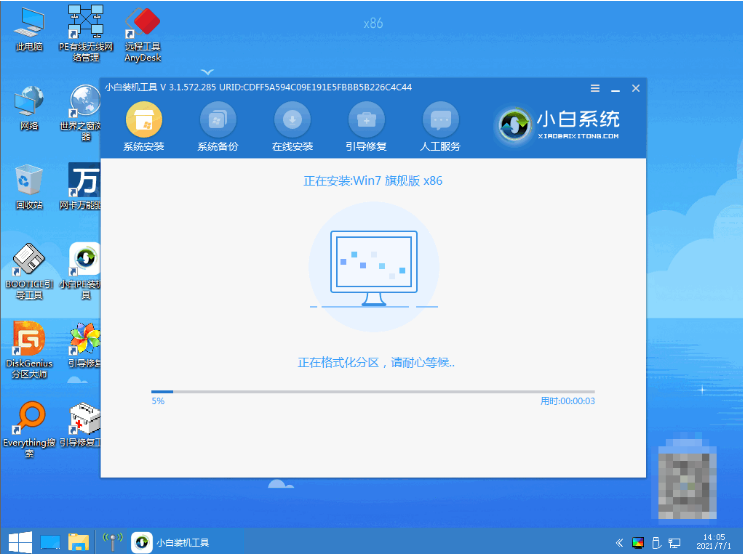
6、在提示修复引导中默认情况下我们选择 C 盘修复。
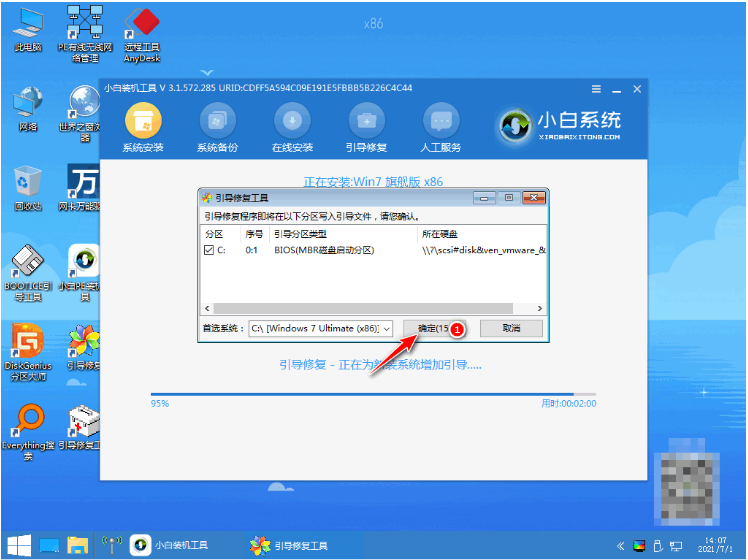
7、系统安装完成后,点击立即重启电脑即可。
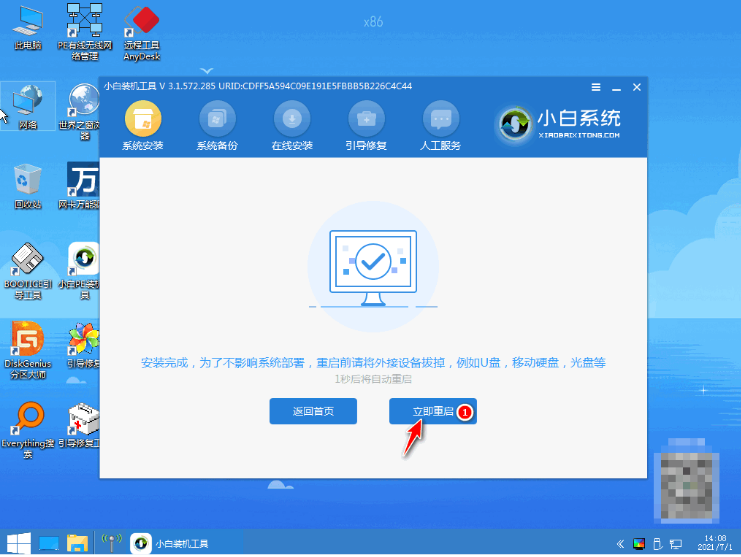
8、重启电脑后在启动菜单界面中选择 Windows 7 系统进入系统。
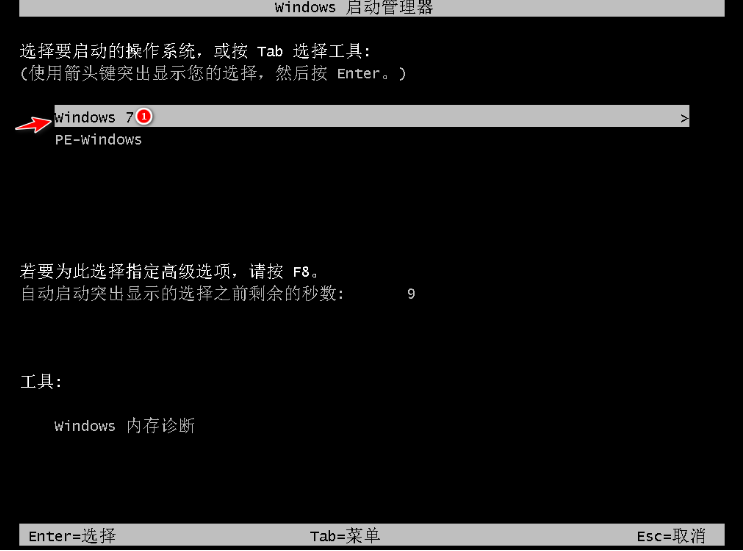
9、系统安装完成后就可以直接进入电脑桌面啦。

总结:
1、下载重装系统软件,大家依次按照步骤进行。
2、进入pe系统即可开始安装系统,最后重启电脑即可。
 有用
26
有用
26


 小白系统
小白系统


 1000
1000 1000
1000 1000
1000 1000
1000 1000
1000 1000
1000 1000
1000 1000
1000 1000
1000 1000
1000猜您喜欢
- 激活windows7密钥如何输入2022/12/31
- 如何安装win7镜像系统的步骤教程..2021/11/18
- 图文详解电脑重装系统教程..2021/06/28
- dns劫持,小编教你DNS被劫持如何修复..2018/09/22
- 应用程序初始化失败,小编教你应用程序..2018/08/03
- win7电脑如何设置默认浏览器..2022/05/28
相关推荐
- win7重装win10系统详细教程2019/05/23
- 网络电缆没有插好,小编教你网络电缆没..2018/07/12
- 深度技术win7 gho 32位系统下载..2017/05/19
- ghost win7系统安装步骤图解2022/02/05
- 台式电脑怎么自己重装系统win7..2023/03/12
- mercury无线路由器设置,小编教你设置..2018/08/15

















